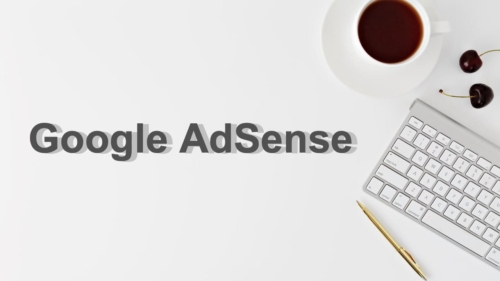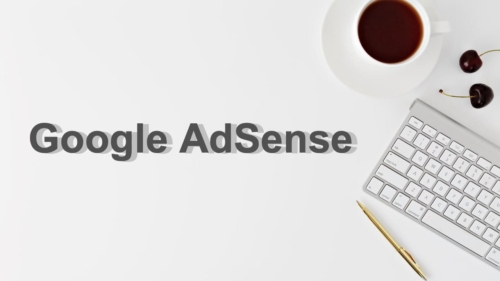AmazonアソシエイトのIDは取得しましたか?ブログ初心者がアフィリエイトをはじめるなら、オンラインショッピングで利用者数がもっとも多い、Amazonが利用しやすいです。今回は、Amazonアソシエイトの審査に11時間で通過した私の場合と題して、体験談をお話しします。
Amazonアソシエイトとは
Amazonアソシエイトは、Amazonの広告プログラムです。
参加者が個人のウェブサイトやブログで特定の商品を紹介し、そのリンクを通じて誰かが商品を購入すると、紹介者に報酬が支払われるという仕組みです。
Amazonアソシエイトの利用を開始するには、まずは審査が必要になります。
「Amazonアソシエイト」1回目の審査は撃沈
2019年6月、はてなブログに新規登録をして間もなく、Amazonアソシエイトの申請をしました。
気になる審査結果は、残念ながら1回目では通過ならず。
それもそのはず、審査以前にコンテンツ不足で終わってしまいました。
一か八かは、一にも八にもなりませんでしたね。申請から4時間ほどでメールが届いて、撃沈。
2回目の再審査から11時間後に合格
その後、ある程度の運用期間を設け、肝心のコンテンツの拡充に努めました。
そして、10月にAmazonアソシエイト・プログラムに2回目の申請をしました。
結果は11時間ほどでメールが届き、審査通過となりました。
ブログの記事数は?
ちなみに、Amazonアソシエイトの審査には、ブログの記事数は「13記事」まで増やしました。
Amazon アソシエイト・プログラムのヘルプにも、少なくとも10件のオリジナルコンテンツの投稿が必要と明記されています。
詳しい内容については、ヘルプ>申請の審査プロセスについて をご確認ください。
Amazonアソシエイト合格後の注意点
[サイトの追加]を忘れずに!
 itolico
itolicoAmazonアソシエイトのIDを取得したけど、別のサイトにアソシエイトリンクを利用する場合、再審査が必要なの?



2つ目のサイトの審査は必要なく、Amazonアソシエイトの所定のページに「サイトの追加」をすればOKさ。
登録が無いURLでの使用が確認された場合は、契約解除の対象となる場合があるということですので、ルールを守って利用しなければなりません。
こちらの詳しい内容については ヘルプ>アカウントについて>複数のWebサイトを管理する をご確認ください。
Amazonアソシエイトの設定方法
それでは早速、Amazonアソシエイトの設定をしていきましょう。
- amazonアソシエイトにログイン
- 右上のメールアドレスから「アカウントの管理」をクリック
- 「アカウント情報」の「ウェブサイトとモバイルアプリの変更」をクリック
- 「ウェブサイト情報の入力」欄にURLを入力→「追加」をクリック
- 最後に「確認」を忘れずにクリック
詳細については、ホーム>アカウントの管理>ウェブサイトとモバイルアプリの変更 をご確認ください。
AmazonアソシエイトはSNSの登録ができる
Amazonアソシエイトは、ウェブサイトやブログだけでなく、SNSの登録ができます。
SNSの登録後は、Twitterの「ツイートを埋め込む」から簡単に設置できますよ。
Amazonアソシエイトはルールを守って利用しよう
Amazonアソシエイトの審査に11時間で通過した私の場合、と題してお伝えしてきました。
Amazonアソシエイトは、ウェブサイトやブログだけでな、 Instagram、Twitter、YouTube他のSNSの登録が可能です。
せっかくなので、つくったばかりのTwitterアカウントを追加してみました。
今後、アソシエイトリンクを使用する予定があるブログやSNSは、あらかじめリストアップしておくと良いかと思います。
おすすめ記事
→ Apple製品をお得に!「認定 整備済製品」を購入してみた感想


→ “サイトの停止”を乗り越えた「Googleアドセンス」審査体験記